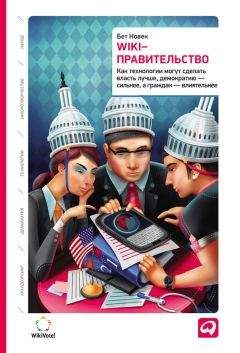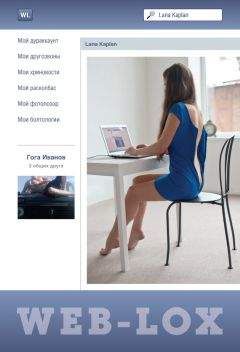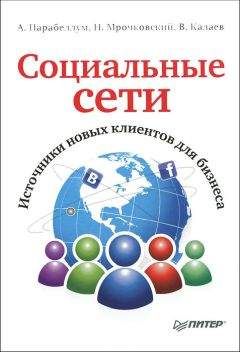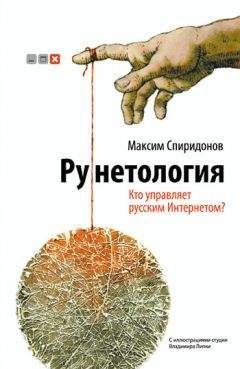Геннадий Кондратьев - Популярный самоучитель работы в Интернете

Все авторские права соблюдены. Напишите нам, если Вы не согласны.
Описание книги "Популярный самоучитель работы в Интернете"
Описание и краткое содержание "Популярный самоучитель работы в Интернете" читать бесплатно онлайн.
Книга Геннадия Кондратьева - это самый веселый на свете самоучитель по Интернету. Электронная почта, браузеры, чаты, ICQ, тонкости и хитрости работы в Сети - все к вашим услугам, смешное, занятное, снабженное карикатурами и шутками. Хватайте книгу в охапку, и вперед - на просторы глобальных сетей!
Пункты Чтение почты и Чтение новостей открывают окно установленной по умолчанию почтовой программы для дальнейшей работы (у меня это Outlook Express). Остальные команды этого меню вызывают из недр компьютера следующие окна почтовой программы:
– Создание сообщения – окно для создания нового письма;
– Отправить ссылку – окно для нового письма с гиперссылкой на страницу, на которой вы в данный момент находитесь и которая так поразила ваше воображение, что вы решили поделиться этим со своим лучшим другом;
– Отправить страницу – окно для нового письма с вложенной страницей сайта (чего там с гиперссылками мелочиться).
Кнопка Печать, как можно догадаться, позволяет напечатать загруженную страницу. При этом будут использоваться настройки принтера, принятые по умолчанию.
Кнопка Править позволяет посмотреть HTML-код страницы и отредактировать его (если вы, конечно, умеете это делать).
Итак, знакомство с обозревателем Интернета, можно сказать, состоялось. Впору двигаться дальше, но сперва хочу познакомить вас с двумя элементами веб-страниц, которые обязательно встретятся вам в будущем, – с фреймом и формой.
Фреймы и формы
Рано или поздно вам встретятся страницы, содержащие в себе не только гиперссылки, но и фреймы с формами.
ФреймыНередко интернет-страницы разделены (по замыслу разработчиков) на несколько независимых частей, которые называются фреймами[29] . По сути, на странице с фреймами находится несколько отдельных HTML-документов в разных частях экрана. Например, вы можете сколько угодно прокручивать страницу вниз, а вверху все равно постоянно будет красоваться какой-нибудь логотип, а сбоку – карта сайта.
Часто в отдельных фреймах есть собственные полосы прокрутки (рис. 5.21). Хотя разработчики могут обходиться и без них: например, в левой части страницы находится оглавление книги, а в правой – содержание конкретной главы. Щелкаем слева на названии главы – и справа читаем ее текст.
При просмотре страниц с фреймами следует иметь в виду следующее.
– Границы фреймов можно изменять, как вам удобнее (рис. 5.22).
– Чтобы активизировать фрейм, нужно щелкнуть мышью внутри него.
– Браузер IE позволяет распечатывать как всю страницу, так и отдельные фреймы.
– IE может сохранять страницу полностью, со всеми фреймами.
Рис. 5.21. Фреймы с полосами прокрутки
Рис. 5.22. Изменение границ фреймов (сравните с предыдущим рисунком)
Формы требуют содержанияФормы обеспечивают диалог между владельцем веб-ресурса и его пользователями. Простейшие формы, которые могут вам встретиться, предлагают подписаться на новости сайта или помочь в поиске информации (рис. 5.23).
Рис. 5.23. Простейшие формы
В данном случае они состоят всего из одного поля для ввода информации (адрес электронной почты или ключевое слово для поиска) и одной кнопки (Подписаться или искать). Когда вы будете создавать собственный бесплатный почтовый ящик, вам придется заполнить более сложную форму. Кстати, вы заметили, что веб-формы похожи на диалоговые окна?
Чувствую, пришло время перейти к следующему уроку. Вы как хотите, а я – туда.
Урок 6
Начинаем командовать браузером
Настоящий сержант должен сегодня сделать три вещи: построить взвод, вырастить траву и посадить ефрейтора на «губу».
Из утреннего приказаПредлагаю первое знакомство с браузером Internet Explorer считать состоявшимся. Перейдем к следующему этапу наших кропотливых исследований, для чего я объявляю программу этого урока.
– Вы изучите еще парочку способов путешествия по веб-страницам, точнее, две разновидности одного способа.
– Научитесь пользоваться адресной строкой и Журналом.
– Узнаете, где можно хранить ссылки на страницы, которые вам понравились.
Используем адреса
В жизни каждого пользователя наступает момент, когда ему надоедает безвольно болтаться по волнам Интернета. Он точно знает, чего именно хочет в жизни и какой интернет-ресурс в данный момент ему необходим. Тогда ему на помощь приходит Великое знание URL нужного ресурса, то есть точного адреса ресурса в Интернете. Как это знание можно использовать? Желательно во благо и по назначению. А если точнее, то самый простой способ следующий.
1. Запустите свой браузер.[30]
2. Удалите с помощью мыши или клавиатуры все знаки, находящиеся в адресной строке вашего браузера.
3. Введите адрес нужного ресурса. Помните, что при вводе той части адреса, которая относится к конкретной странице на сайте, регистр символов имеет значение.
4. Нажмите клавишу Enter на клавиатуре или кнопку Переход в адресной строке Internet Explorer справа и ждите загрузки страницы на экране.
Для примера предлагаю посетить сайт антивирусной компании «Лаборатория Касперского». Наберите в адресной строке браузера ее адрес (http://www.avp.ru) и нажмите кнопку Переход или клавишу Enter, что вам удобнее. Если вы ввели адрес правильно, то страница должна загрузиться (рис. 6.1).
Существует еще один способ ввода URL. Выполните команду Файл/Открыть. В открывшемся диалоговом окне (рис. 6.2) введите необходимый адрес в поле Открыть или воспользуйтесь кнопкой Обзор, если нужная страница сохранена на жестком диске.
ПРИМЕЧАНИЕ
Флажок Открыть как веб-папку указывает на то, что в операционной системе Windows XP можно использовать Проводник для обмена файлами и папками (загрузки и выгрузки) между удаленным FTP-сервером и вашим компьютером. Некоторые веб-серверы, работающие под управлением серверной программы компании Microsoft, также поддерживают эту возможность.
Как обычно, команде Открыть соответствует сочетание клавиш Ctrl+0.
Рис. 6.1. Главная страница сайта «Лаборатории Касперского»
Рис. 6.2. Окно открытия веб-страницы
Полагаю, у вас возникнет резонный вопрос: где взять адреса необходимых страниц?
– Во-первых, ссылки на интересные ресурсы приведены во всевозможных книгах, журналах и газетах, посвященных Интернету и компьютерам. В этой книге они тоже есть (см. приложение 1).
– Во-вторых, существуют различные поисковые системы, которые, как правило, помогают пользователям найти сайты по интересующей их тематике.
– В-третьих, многие уважающие себя компании указывают адрес своего официального сайта в рекламе. Кроме того, в Интернете можно найти сайты, посвященные интересным и полезным ссылкам.
Одним словом, кто ищет, тот всегда найдет.
Пока вы еще находитесь в меню Файл Internet Explorer, предлагаю вам убедиться, что браузер не сам по себе погулять вышел, а интегрирован с другими программами для работы в Интернете.
Что можно создать в меню ФайлДавайте посмотрим, что получится, если выбрать команду Файл/Создать. Как видно, пункт Создать имеет подменю (рис. 6.3).
Рис. 6.3. Не создать ли нам что-нибудь?
– Пункт Окно (его дублирует сочетание клавиш Ctrl+N) открывает новое окно браузера с тем же адресом, что и в исходном окне (то есть в том, в котором мы находились, когда робко выполняли команду Файл/Создать/Окно).
– Сообщение – при выборе данного пункта происходит то же самое, что и при нажатии кнопки Почта на панели инструментов и выборе в ее меню пункта Создать сообщение (мы познакомились с этой кнопкой, когда изучали панель инструментов IE).
– Объявление – запускает программу Outlook Express для работы с группами новостей.
– Контакт – открывает Адресную книгу почтовой программы для записи в нее нового адреса электронной почты.
– Вызов через Интернет – запускает программу NetMeeting для виртуального общения.
Вот такая интеграция. Двигаемся дальше.
Возможные ошибки с адресамиСлучается, что вы набираете адрес страницы, а вам ничего не хотят показывать. В чем же дело? Давайте разберемся.
Интернет – вещь непостоянная и изменчивая. Одни страницы появляются, вторые переезжают, а третьи и вовсе исчезают. Среднее время жизни веб-страницы – около трех месяцев, поэтому может получиться так, что ресурс, адрес которого вы с таким трудом нашли в каком-нибудь каталоге, уже не существует и этот адрес никуда не приведет (а может, вы его переписали неправильно?). В этом случае на экране могут появиться следующие сообщения.
– File not Found – файл не найден. В этом случае попробуйте подняться по адресу к его корневой части. Если вы, например, хотите посмотреть страницу с фотографией Венеры Милосской, помещенной на сайте виртуального Лувра (http://Louvre.historic.ru/mov/vt3/m5.shtmL), но что-то не выходит, то удалите из адреса название конечной страницы m5.shtmL. Теоретически вы должны попасть на страницу Греческой галереи. На самом же деле вы увидите список папок и документов (рис. 6.4).[31]
Подписывайтесь на наши страницы в социальных сетях.
Будьте в курсе последних книжных новинок, комментируйте, обсуждайте. Мы ждём Вас!
Похожие книги на "Популярный самоучитель работы в Интернете"
Книги похожие на "Популярный самоучитель работы в Интернете" читать онлайн или скачать бесплатно полные версии.
Мы рекомендуем Вам зарегистрироваться либо войти на сайт под своим именем.
Отзывы о "Геннадий Кондратьев - Популярный самоучитель работы в Интернете"
Отзывы читателей о книге "Популярный самоучитель работы в Интернете", комментарии и мнения людей о произведении.